Microsoft Paint es una sencilla aplicación gráfica que se incluye en todos los dispositivos Windows y es probablemente una de las aplicaciones más conocidas por los usuarios de todo el mundo. En este artículo, te enseñaremos cómo convertir PDF a formatos de archivo Paint, como MSP, GIF, JPEG, PNG, TIFF y BMP.
PDFelement es el mejor convertidor de PDF a Paint que está equipado con una gran variedad de herramientas profesionales que te permiten realizar múltiples tareas, como convertir, editar, combinar y organizar archivos PDF sin complicaciones.

![]() Impulsado por IA
Impulsado por IA
¿Qué Formatos Soporta Microsoft Paint?
Microsoft Paint es un sencillo editor de gráficos que viene con todas las versiones de Microsoft Windows. El programa puede abrir y guardar archivos en formatos BMP, GIF, JPEG, PNG y TIFF de una sola página.
Por lo tanto, para abrir un archivo PDF en Paint, puedes convertir el archivo PDF a JPG, PNG, BMP, TIFF, etc., que son los formatos de imagen compatibles con Paint.
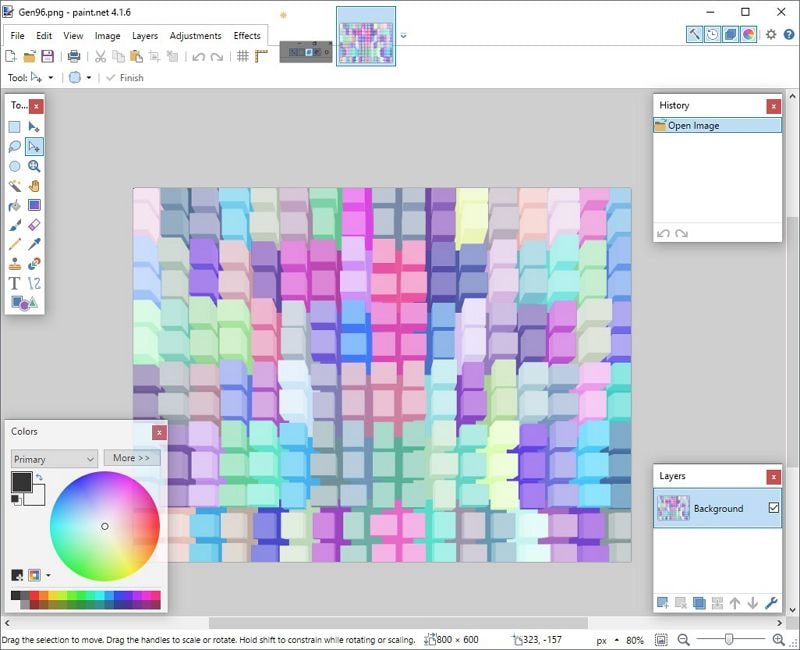
¿Se Puede Abrir un PDF en Paint?
MS Paint soporta formatos de imagen como PNG, JPG y GIF. Por lo tanto, no podrás abrir archivos PDF en paint directamente. La aplicación se utiliza principalmente para crear y editar varios tipos de imágenes. Puedes convertir el archivo PDF a un formato compatible con Microsoft Paint para abrirlo.
¿Cómo Convertir PDF a Paint?
Haz clic en el botón de abajo para descargar gratis PDFelement en tu computadora.

![]() Impulsado por IA
Impulsado por IA
Ejecuta PDFelement, arrastra y suelta un documento PDF en él. Haz clic en el botón "Convertir">"A Imagen", puedes elegir un formato de salida para convertir el PDF a .png, .jpg, .bmp o .tiff, etc. Puedes abrir el archivo de imagen convertido con Paint.
Paso 1. Importar PDF en PDFelement
El primer paso es descargar e instalar PDFelement. Ejecútalo en tu computadora y arrastra y suelta un archivo PDF en la ventana del programa para abrirlo. También puedes hacer clic en el botón "Abrir Archivos" para buscar el archivo PDF que deseas abrir.
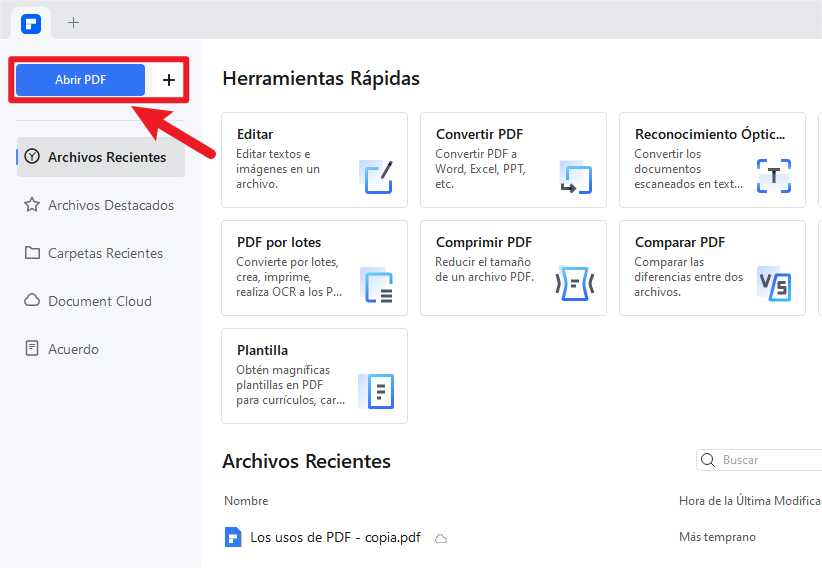
Paso 2. Convertir PDF a Paint
Ve a la pestaña "Convertir" y selecciona "A imagen".
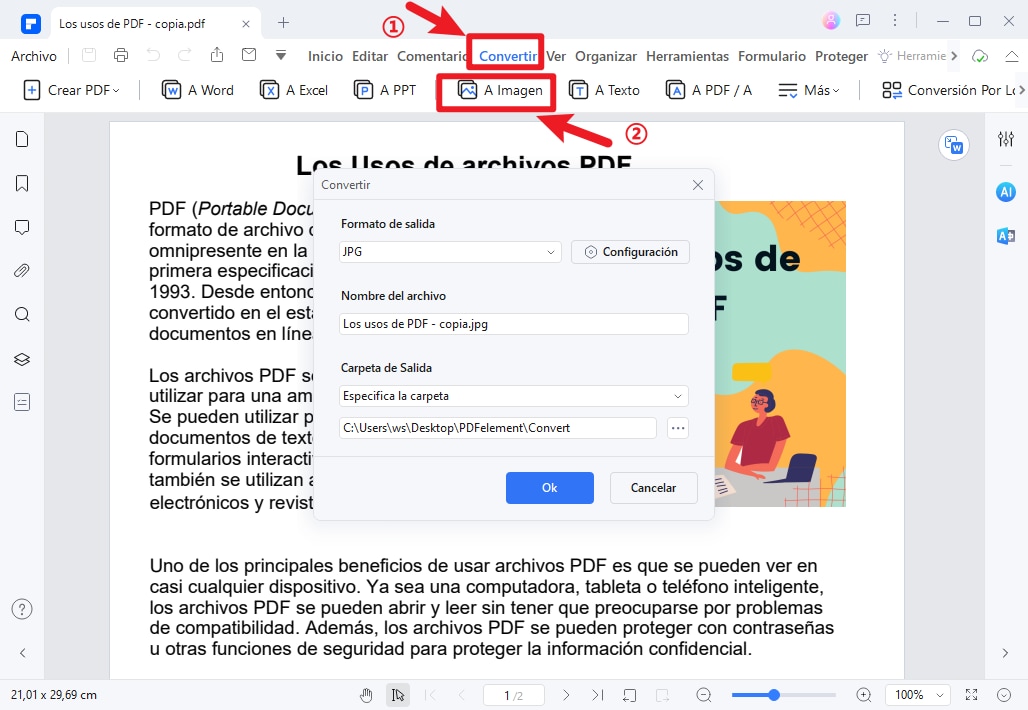
Paso 3. Seleccionar el Formato de Salida
En el nuevo cuadro de diálogo, puedes elegir JPG, TIFF, BMP, PNG o TIFF como formato de salida en el campo "Guardar como tipo". Si necesitas ajustes avanzados, puedes hacer clic en el botón "Convertir Ajustes" para acceder a más ajustes. A continuación, haz clic en el botón "Guardar" para iniciar el proceso.

![]() Impulsado por IA
Impulsado por IA
Aparte de las funciones anteriores, PDFelement también cuenta con una potente función de Reconocimiento Óptico de Caracteres (OCR), que garantiza el reconocimiento rápido y sencillo de los caracteres de los archivos PDF escaneados, lo que permite editar documentos escaneados sin problemas. También te ofrece más flexibilidad y potencia, especialmente a la hora de editar archivos PDF. Permite cambiar el texto y las imágenes, así como modificar las páginas de tu PDF.
Video sobre Cómo Convertir PDF a Paint
Los 5 Mejores Convertidores de PDF a Paint en Línea
Ahora, vamos a echar un vistazo a los cinco mejores convertidores de PDF a Paint en línea.
1. HiPDF Convertidor de PDF a Paint en Línea
HiPDF es una popular plataforma en línea que facilita la conversión de archivos PDF a formatos como imágenes en línea. Viene con una interfaz sencilla, que soporta múltiples resultados que van desde texto, imágenes, PPT, Excel, EPUB, PUB, y RTF. Lo mejor de la herramienta es que sigue añadiendo nuevas funciones para mejorar la experiencia del usuario.
Convertir el archivo de PDF a imagen es un proceso que no requiere ningún esfuerzo. La interfaz intuitiva facilita los pasos de conversión.
Ventajas:
- Cuenta con una interfaz fácil de usar, que simplifica el proceso de navegación.
- La herramienta de conversión en línea admite muchos formatos, como JPG, PNG, BMP, TIFF y GIF.
- Viene con muchas características funcionales, que van desde avanzadas a básicas.
Desventajas:
- Necesitarás una conexión a Internet para utilizarlo.
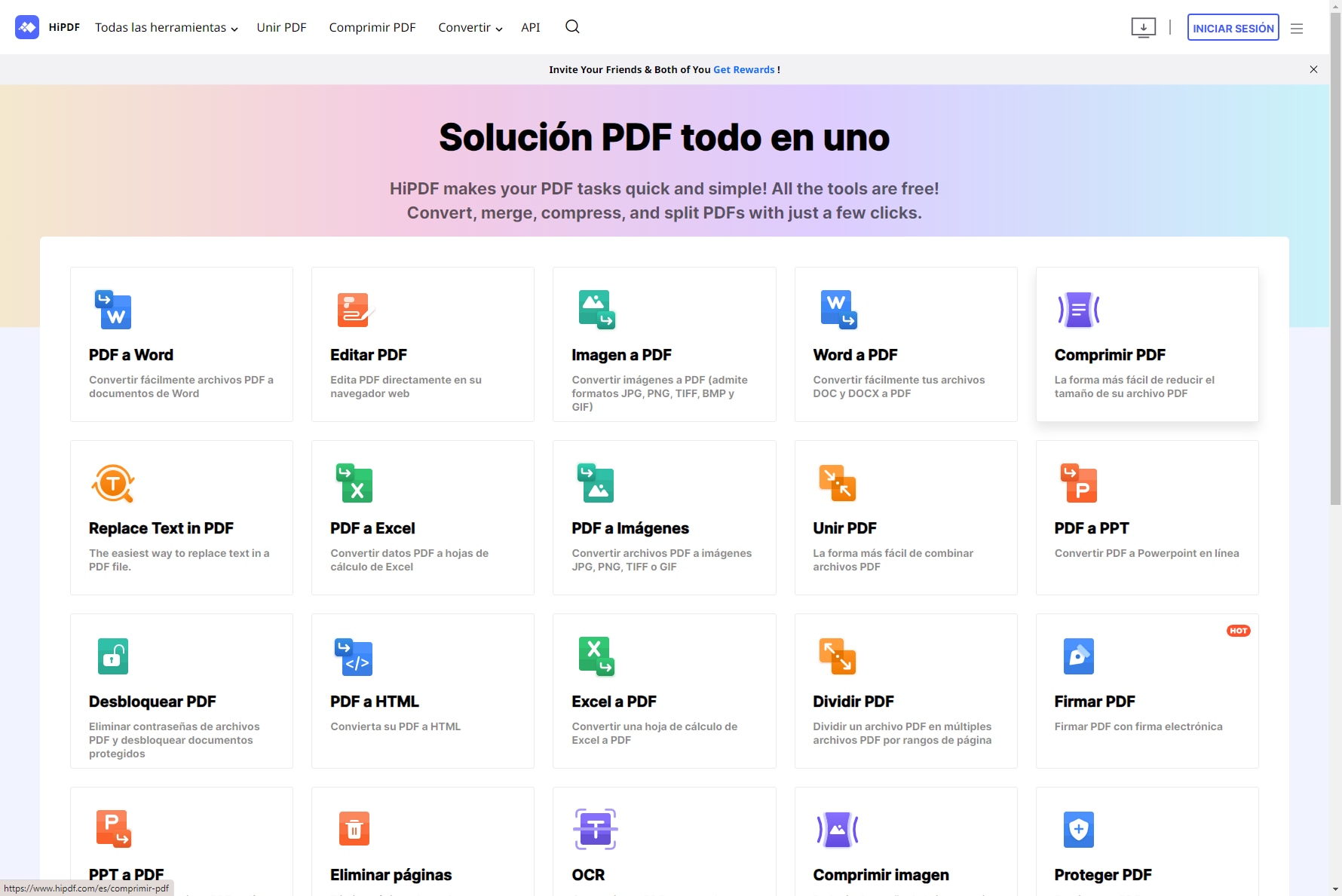
2. PDF to Image
PDF to Image es otro convertidor que te permitirá convertir PDF a imagen de forma gratuita. Es un servicio gratuito en línea que permite convertir el archivo PDF en un conjunto de imágenes optimizadas. Con él, además, podrás disfrutar de imágenes de mejor calidad que con otros convertidores de PDF a imagen. Puedes elegir la conversión a gran escala, ya que permite convertir hasta 50 MB de archivos al mismo tiempo.
Para utilizar esta herramienta, sólo tienes que cargar el archivo y elegir el formato.
Ventajas:
- Las herramientas conservan el formato del documento real.
- Es fácil de usar. Permite convertir archivos en bloque.
Desventajas:
- No puede convertir PDF a otros formatos de imagen.
- No se puede utilizar para editar otros documentos PDF.
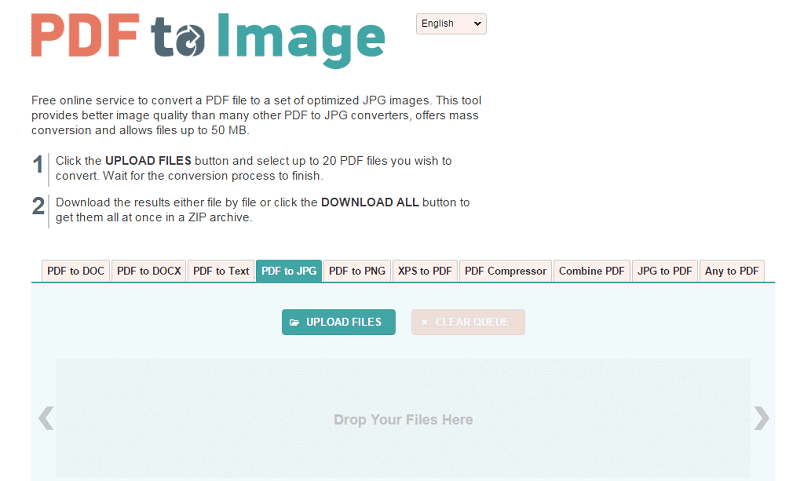
3. iLovePDF Convertidor de PDF a Paint en Línea
Esta es la herramienta ideal para convertir archivos PDF. Es 100% gratuito y fácil de usar. iLovePDF se puede utilizar en Mac o PC con Windows sin ningún problema. Es una herramienta en la que confían millones de usuarios de todo el mundo. La herramienta guardará el archivo en formato JPEG sin pérdida de calidad. Con esta herramienta, también podrás combinar y dividir los archivos PDF. El programa se asegura de no guardar un registro de los archivos que está convirtiendo.
Sólo tienes que visitar el sitio oficial y elegir el archivo PDF para convertirlo.
Ventajas:
- Una herramienta PDF todo en uno.
- Tiene una interfaz fácil de usar.
- La herramienta es gratuita. Contras.
Desventajas:
- Algunas de las funciones están disponibles en la versión de pago.

4. PDF to JPG Online
PDF to JPG Online es uno de los mejores programas disponibles tanto para usuarios de Windows como de Mac. Puedes utilizarlo para convertir archivos PDF de diferentes tamaños a algún otro formato. Sólo tienes que exportar la imagen en PPP para obtener una imagen de gran formato o incluso miniaturas más pequeñas. Si tienes que convertir archivos más pequeños de una sola vez, puedes activar la función de creación de carpetas de la herramienta. PDF to JPG Online puede leer archivos encriptados o protegidos con contraseña que la mayoría de las herramientas gratuitas no pueden. El único problema es que no puede convertir el archivo PDF a otros formatos y sólo podrás utilizar la versión de prueba gratuita.
Ventajas:
- Mantiene el formato del contenido original.
- Puedes utilizarlo sin problemas.
- La herramienta puede leer fácilmente todos los archivos protegidos por contraseña.
Desventajas:
- No puede convertir archivos PDF a otros formatos de imagen.
- No se puede utilizar para editar otro documento PDF.
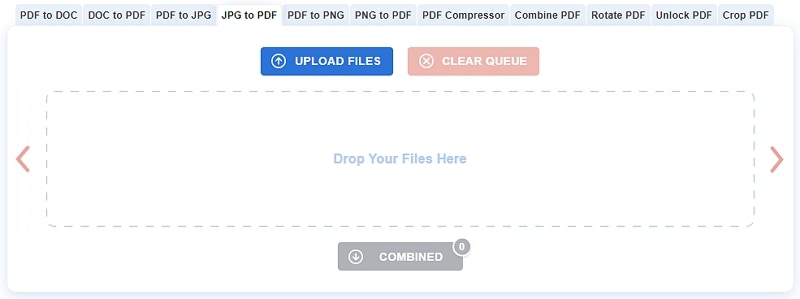
5. Zamzar PDF a Paint
Zamzar es una de las herramientas de conversión más fiables que están disponibles en Internet; Tiene una interfaz bien organizada y limpia. Así, aunque seas un principiante, podrás utilizar la herramienta sin problemas. Con Zamzar, no tienes que molestarte en instalar complementos o programas adicionales, ya que todas sus funciones tienen lugar en línea.
Al tratarse de una herramienta de conversión en línea, puedes acceder al servicio de conversión de PDF a JPG desde tu computadora de escritorio o móvil, sin importar dónde te encuentres. Sólo tienes que seguir unos pasos para completar el proceso de conversión. La herramienta soporta varios formatos de imagen, como PNG, GIF, BMP y JPG. Puede obtener los archivos PDF desde la computadora local mediante un enlace o el método de arrastrar y soltar. Pero tendrás que introducir tu dirección de correo electrónico para que el enlace de descarga del archivo convertido se envíe a la bandeja de entrada.
Ventajas:
- La herramienta soporta una amplia gama de formatos de imagen.
- Es fácil de usar. No requiere que descargues ningún programa.
Desventajas:
- La interfaz puede parecer un poco anticuada.
- Tienes que compartir tu dirección de correo electrónico con la herramienta para obtener el enlace de descarga.
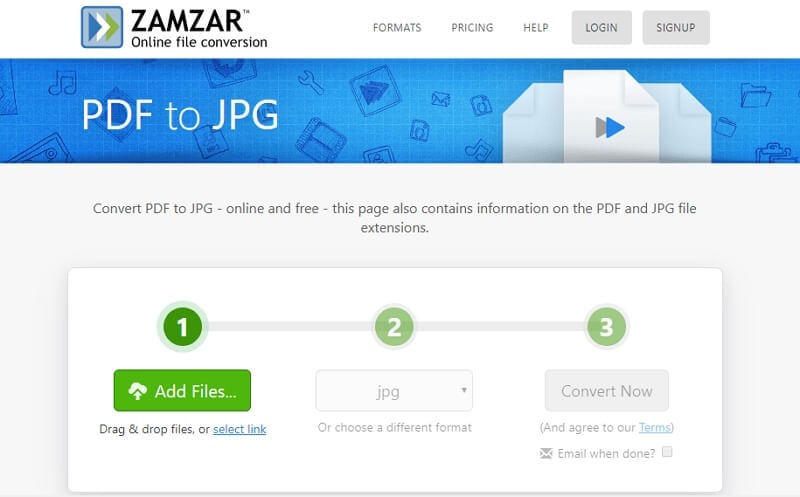

Wondershare PDFelement - Editor de PDF Fácil de Usar e Inteligente
5.481.435 personas lo han descargado.
Resume, reescribe, traduce, corrige textos con IA y chatea con PDF.![]()
Edita texto, imágenes, formularios, páginas y mucho más.
Crea y rellena formularios de PDF fácilmente.
Extrae formularios, textos, imágenes, páginas, y elementos de PDF.
Mecanismo OCR rápido, confiable y eficiente, con alta calidad y precisión.
Convierte PDF a y desde formato de Microsoft, imagen y más de 20 tipos de archivos.
 100% Seguro | Sin anuncios |
100% Seguro | Sin anuncios |






